Model 763 - Ajuda tècnica
Per a accedir a la presentació del model 763, hauràs d'identificar-te amb certificat electrònic.
Una vegada t'hages identificat, escull el tipus d'actuació que desitges realitzar: "Actuació en nom propi" o "Actuació com representant". Si selecciones esta última, hauràs d'indicar el NIF, nom i cognoms o Raó social del contribuent al que desitges representar.
Per a visualitzar correctament totes les parts del formulari, abans d'accedir, comprova el zoom i tamany de lletra establit en el navegador (una vegada presentada la declaració pots tornar al zoom i tamany de lletra anterior).
- En Microsoft Edge, accedix a la icona de tres punts horitzontals, situat en la cantonada superior dreta i en "Zoom" selecciona 100% amb els signes "+" i "-", després polsa "Configuració", "Aparença", "Fuentes" i en "Tamany de font" seleccione "Mitjà (recomanat)".
-
En Google Chrome , accedix a "Configuració", "Aspecte", "Tamany de font" i selecciona "Mitjà (recomanat)", en "Zoom de la pàgina" selecciona 100%. També des d'"Acostar/allunyar" pots seleccionar el zoom a 100%.
-
En Mozilla Firefox, accedix a la icona de tres ratlles, en "Tamany" selecciona 100% amb els signes "+" i "-", polsa "Opcions", "General", "Idioma i aparença" i en "Tipografies i colors" selecciona un tamany inferior a l'actual, si no veus correctament el formulari.
-
En Safari, accedix a "Visualització", "Ampliar" o "Reduir".
A la pestanya "Declaració" hauràs de facilitar les dades identificatives del declarant i de la liquidació. Ten en compte que els camps marcats amb un asterisc són d'emplenament obligatori.
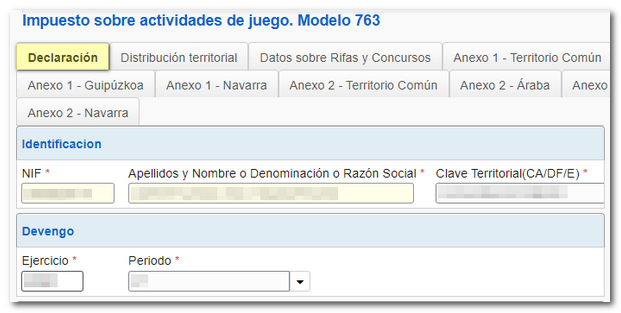
A la part superior trobaràs diverses pestanyes per a la introducció de dades corresponent a la distribució territorial de la recaptació i una altra específica per a facilitar les quantitats que corresponguen a rifes i concursos. Disposes d'un encaix amb opcions per a l'alta, la baixa i la navegació a través dels registres. Per a donar d'alta un nou registre polsa en la icona del full en blanc amb el signe "+" en color verd. Per a eliminar un registre determinat polsa la icona de la paperera. Pots navegar pels diferents registres amb les fletxes per a avançar o retrocedir.
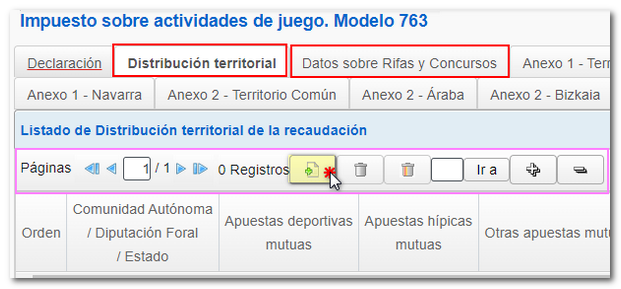
A la part inferior del formulari també disposes d'un encaix amb les següents utilitats:
- "Mostrar Informació", per a visualitzar la pestanya "Apartats" i navegar entre les diferents pestanyes de la declaració des d'esta opció.
- "Esborrar declaració", per a eliminar totes les dades consignades.
- "Validar declaració", per a comprovar si existixen avisos o errors després de l'emplenament. Al validar la declaració, es mostrarà la relació d'errors i avisos detectats, a què pots accedir per a la seua correcció des del botó "Anar a l'error"o "Anar a l'avís"al costat de la descripció de l'errada. Si no es detecta cap error en la declaració, en la descripció s'informarà de què no hi ha errors.
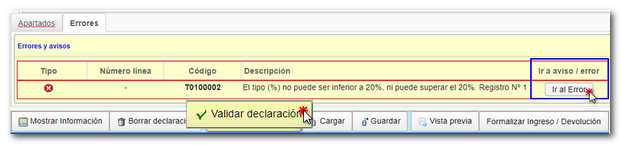
- "Guardar" permet guardar les dades consignades fins aquell moment encara que la declaració no s'haja validat correctament. La informació es guarda automàticament en els servidors de l'AEAT. Ten en compte que si tornes a guardar les dades, es conserven només estos últims. El formulari té un temps d'espera en inactivitat, pel que és recomanable "Guardar" per a evitar perdre les dades i no mantindre oberta la finestra del formulari si no s'està utilitzant.

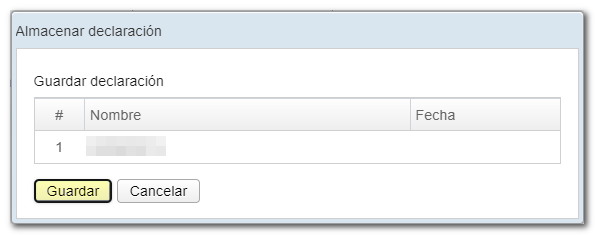
- Amb el botó "Carregar" podràs recuperar estes dades en qualsevol moment, indicant primer les dades identificatives corresponents a la declaració prèviament guardada.

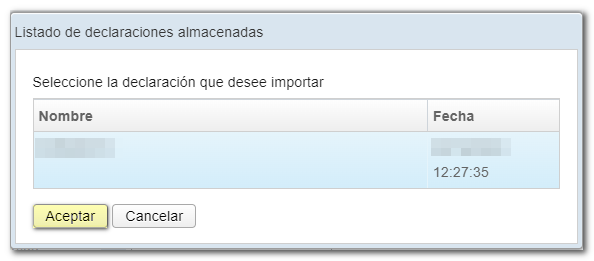
- "Vista prèvia", per a generar un PDF no vàlid per a la presentació que permeta revisar la informació complimentada.


- "Formalitzar Ingrés / Devolució", per a procedir a la presentació de la declaració una vegada que haja sigut validada sense errors.

Recorda que has de seleccionar la forma de pagament. Qualsevol mena d'ingrés ha de realitzar-se mitjançant NRC ; el NRC és el número de referència complet, un codi de 22 caràcters que servix com a justificant del pagament. Des del mateix formulari, en el botó "Realitzar pagament (obtindre NRC )" pots connectar amb la passarel·la de pagament per a generar automàticament un NRC amb les dades que conté la declaració. Una vegada obtingut el NRC hauràs d'introduir-ho en el camp Número "de Referència NRC".
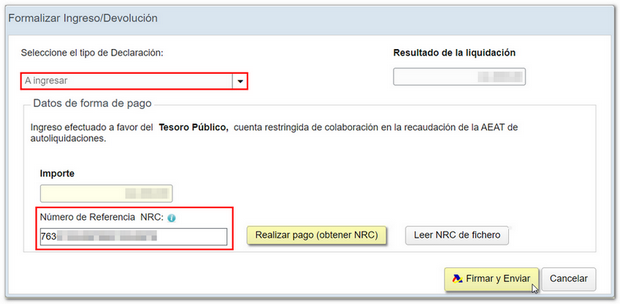
El model 763 té integrada també l'opció de pagament per transferència des d'un compte bancari d'una Entitat Bancària NO COL·LABORADORA, escollint en el desplegable "Seleccione el tipus de Declaració", "Reconeixement de deute i pagament per transferència".
Fes clic sobre "Firmar i Enviar". En la nova finestra, marca la casella "Conforme" per a confirmar la presentació de la declaració. En el quadre de text es mostrarà codificat el contingut de la declaració. Pots continuar amb la presentació de la declaració polsant "Firmar i Enviar".
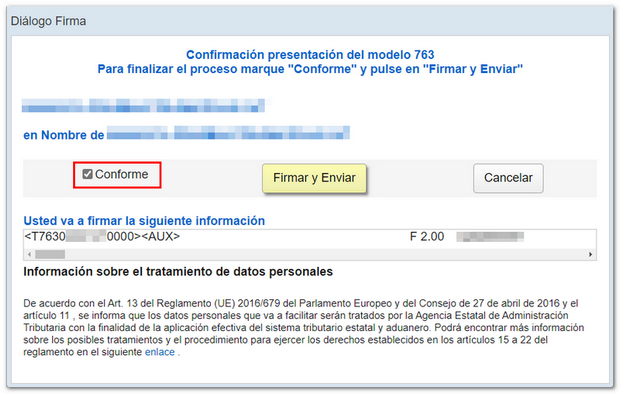 Si tot és correcte, obtindràs el full de resposta en la que aparega "La seua presentació ha sigut realitzada amb èxit" amb un PDF incrustat que conté un primer full amb la informació de la presentació (número d'entrada de registre, Codi Segur de Verificació, nombre de justificant, dia i hora de presentació i dades del presentador) i, en les pàgines posteriors, la còpia completa de la declaració.
Si tot és correcte, obtindràs el full de resposta en la que aparega "La seua presentació ha sigut realitzada amb èxit" amb un PDF incrustat que conté un primer full amb la informació de la presentació (número d'entrada de registre, Codi Segur de Verificació, nombre de justificant, dia i hora de presentació i dades del presentador) i, en les pàgines posteriors, la còpia completa de la declaració.
En els casos en els que existisca reconeixement de deute, en el full resposta de presentació realitzada amb èxit, es mostrarà un enllaç per a realitzar la presentació de l'ajornament o de la sol·licitud de compensació. Polsa "Tramitar deute" en este cas.
